Как использовать живой текст на iPhone в iOS 15
Опубликовано: 2021-10-11В iOS 15 Apple представила множество интересных и полезных функций в операционной системе, чтобы добавить больше функциональности и улучшить работу с iPhone. Live Text — одна из таких функций, которая помогает распознавать текст на фотографиях и позволяет выполнять различные операции с ним или с ним в разных приложениях.
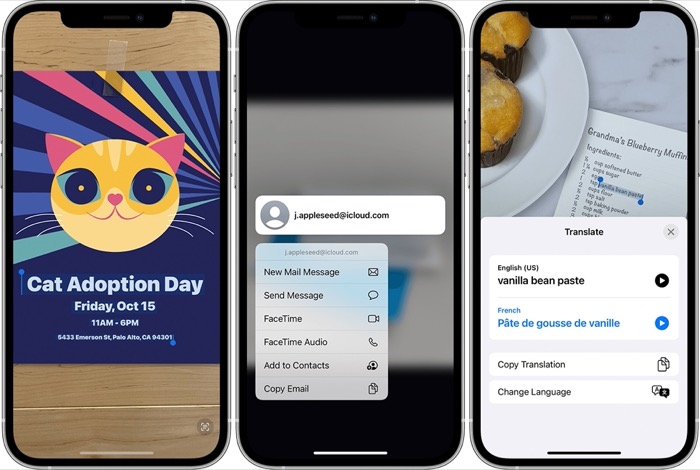
По словам Apple, Live Text может идентифицировать различную информацию на фотографиях (включая скриншоты), которые вы делаете, или изображениях, которые вы сохраняете из Интернета. Таким образом, вы можете щелкнуть слово, чтобы найти его определение, нажать на адрес электронной почты, чтобы отправить электронное письмо, или щелкнуть номер телефона, чтобы позвонить или отправить сообщение.
В этом руководстве мы расскажем вам, как использовать Live Text на вашем iPhone. [ Эти шаги также могут пригодиться, если вы используете iPad под управлением iPadOS 15. ]
Оглавление
Шаги по использованию живого текста в iOS 15
Для работы Live Text требуется iPhone XS, XR или более поздняя модель. И, конечно же, само собой разумеется, что для использования Live Text на любом из этих совместимых iPhone вам нужно, чтобы они работали под управлением iOS 15.
После этого выполните следующие действия, чтобы включить Live Text на вашем iPhone:
- Откройте Настройки .
- Выберите « Основные » > « Язык и регион» .
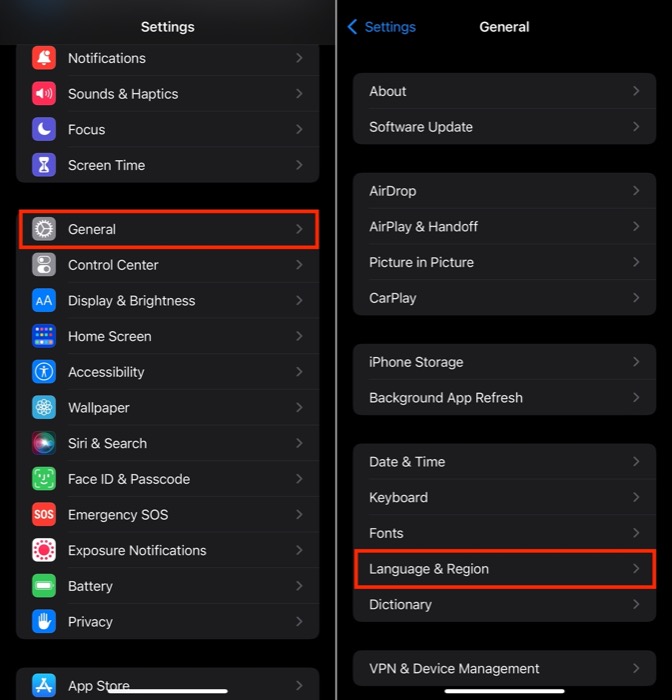
- Включите значок для живого текста.
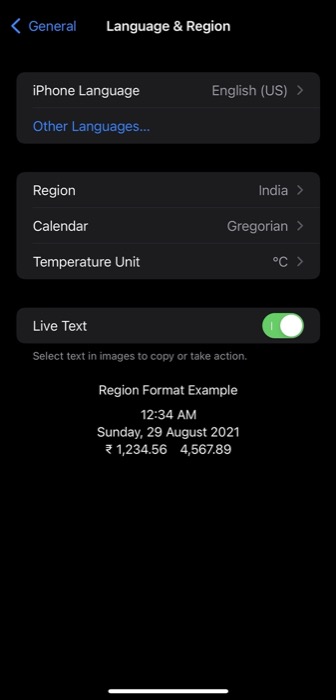
После включения Live Text в следующих разделах описывается, как выполнять различные операции с Live Text на вашем iPhone.
Живой текст: копирование текста на фото
Выделение текста на фотографии, которую вы снимаете с помощью камеры iPhone или сохраняете из Интернета, — это отличная функция, которая может пригодиться, когда вы хотите захватить текст с изображений и вставить его в другое приложение или поделиться с кем-то.
Чтобы скопировать текст с фотографии, выполните следующие действия:
- Перейдите в приложение « Фотографии » и откройте фотографию. Вы также можете сделать это с изображением в Интернете или с рукописным текстом.
- Нажмите и удерживайте слово и используйте точки захвата, чтобы изменить свой выбор. Чтобы выделить весь текст на фотографии, нажмите « Выделить все » в контекстном меню. Либо коснитесь значка индикатора в правом нижнем углу экрана, чтобы выделить весь текст на изображении.
- Щелкните Копировать , чтобы скопировать текст.
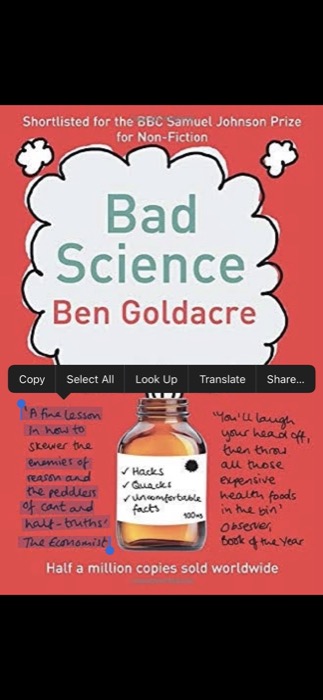
- Откройте приложение, в которое вы хотите вставить или отправить скопированный текст, коснитесь и удерживайте текстовое поле, а затем выберите « Вставить », чтобы вставить туда скопированный текст.
Живой текст: перевод текста на фото
Одним из наиболее полезных применений Live Text является перевод текста в изображении на другой язык. Если у вас есть изображение в приложении «Фотографии» с текстом, написанным на каком-либо иностранном языке, вы можете легко перевести его с помощью Live Text. Мало того, вы также можете навести камеру на текст, чтобы перевести его на другой язык в режиме реального времени.
Чтобы перевести текст с помощью Live Text, выполните следующие действия:
- Откройте приложение « Фотографии » и выберите фотографию, текст которой вы хотите перевести. Кроме того, вы также можете выбрать изображение онлайн. Или откройте приложение « Камера » и наведите курсор на текст, который хотите перевести.
- Нажмите на текст и используйте точки захвата, чтобы настроить свой выбор. Если вы хотите выделить весь текст, либо выберите параметр « Выбрать все », который появляется в контекстном всплывающем меню, либо щелкните значок индикатора в правом нижнем углу.
- Выберите «Перевести» . Если вы используете его впервые, нажмите « Продолжить ».
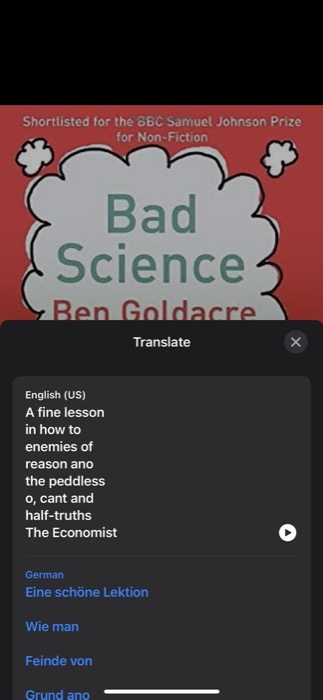
- Нажмите на кнопку « Выбрать язык» и выберите язык, на который вы хотите перевести выделенный текст. Если язык отсутствует, нажмите « Управление языками» и загрузите языковые данные, необходимые для обработки.
На момент написания этого руководства Apple поддерживала перевод Live Text на английский, китайский, французский, итальянский, немецкий, португальский и испанский языки.
Живой текст: поиск текста в Интернете
Подобно вставке или переводу выделенного текста на фотографии, вы также можете найти его значение/определение в Интернете, чтобы узнать больше. Чтобы найти слово, выполните следующие действия:

- Откройте приложение « Фотографии » и выберите фотографию, содержащую текст, который вы хотите найти. Кроме того, вы также можете открыть любое онлайн-изображение.
- Нажмите и удерживайте слово, которое хотите найти.
- Нажмите « Поиск» в контекстном меню.
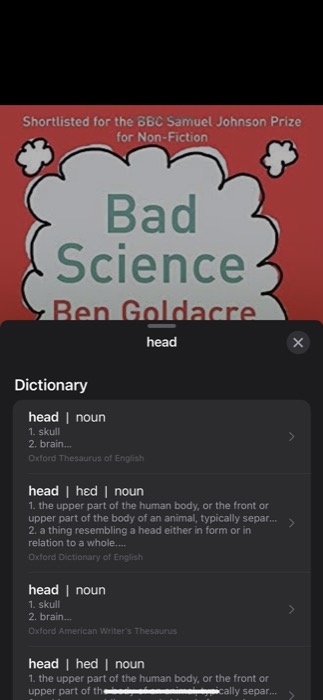
Если вы выберете одно слово, Live Text откроет словарь с определением этого слова. С другой стороны, если вы выберете предложение, вы увидите сообщение «Содержимое не найдено » с возможностью поиска выделенного текста в Интернете. Здесь нажмите « Поиск в Интернете », чтобы найти соответствующую информацию.
Позвоните или отправьте сообщение с живым текстом
Наконец, с Live Text на iOS 15 Apple также предлагает вам возможность позвонить или отправить сообщение или электронное письмо на номер телефона или адрес электронной почты на фотографии. Итак, если вы хотите быстро позвонить или отправить текстовое сообщение (или электронное письмо) кому-либо из баннера или карточки контакта, вы можете сделать это, выполнив следующие действия:
- Перейдите в « Фото » и откройте фотографию с номером телефона или адресом электронной почты. Либо откройте камеру и наведите ее на нужный номер телефона или адрес электронной почты, с которым вы хотите связаться.
- Коснитесь номера телефона или адреса электронной почты, чтобы выбрать его.
- Выберите вариант « Позвонить » или «Отправить сообщение », если вы хотите выполнить одно из них. Если это адрес электронной почты, нажатие на него автоматически откроет приложение Почта . [ В некоторых случаях вы также можете увидеть возможность сделать вызов FaceTime или добавить выбранный номер в свои контакты. ]
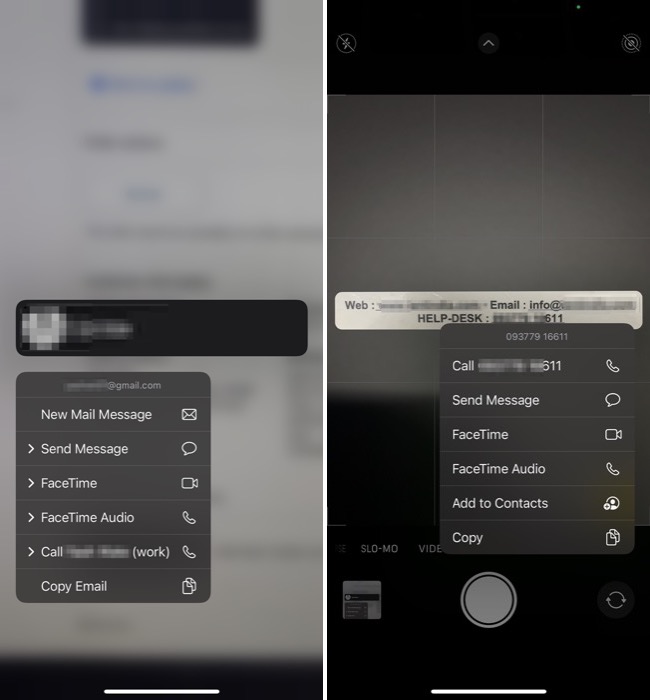
Захват текста на фотографиях стал проще благодаря живому тексту
Как вы уже видели, функция Live Text OCR в iOS 15 открывает двери для нескольких новых полезных функций, которые в противном случае отсутствовали на iPhone.
Итак, теперь вы можете легко идентифицировать текст на изображении и выполнять с ним различные операции: от вставки выделенного текста в другое приложение и поиска его значения до перевода его на другой язык и обращения (звонка/сообщения/электронной почты) к идентифицированному номер телефона или адрес электронной почты.
Часто задаваемые вопросы о Live Text на iPhone и iPad
1. Какие iPhone поддерживают Live Text?
По словам Apple, любой, у кого есть iPhone XS, iPhone XR или более поздняя версия с iOS 15, может использовать Live Text.
2. Есть ли в iPhone 7 или iPhone 8 Live Text?
Нет. iPhone старше iPhone XR не имеют необходимого оборудования и вычислительной мощности, необходимых для Live Text.
3. Работает ли Live Text на iPad?
Да. Как мы упоминали ранее, вы можете использовать Live Text на своем iPad. Согласно Apple, Live Text совместим со следующими моделями iPad:
- iPad mini (5-го поколения или новее)
- iPad (8-го поколения или новее)
- iPad Air (3-го поколения или новее)
- iPad Pro 11 дюймов (все поколения)
- iPad Pro 12,9 дюйма (3-го поколения или новее)
Конечно, все эти iPad также должны работать под управлением iPadOS 15, чтобы иметь возможность использовать Live Text.
4. Как включить Live Text на iPad?
Включение Live Text на iPad требует от вас выполнения того же набора шагов, что и на iPhone. Подробные инструкции см. в разделе « Как использовать Live Text в iOS 15 ».
